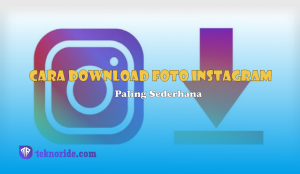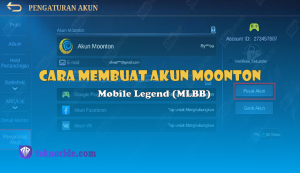Cara Cek Tipe Laptop – Metode dan cara cek tipe laptop sebenarnya dinyatakan cukup mudah dilakukan. Meski begitu harus dipahami dahulu sebelumnya jika terdapat beragam langkah bisa ditemukan. Tentunya seorang pemilik atau pengguna perlu memahaminya.
Pada dasarnya kemudahan yang diberikan pada setiap metode dinyatakan baik. Nantinya dapat memberikan segala macam informasi spesifikasi yang Anda butuhkan. Dijamin dapat bekerja karena menggunakan langkah yang paling baru.
Apabila sudah mengetahui spesifikasinya, berpeluang memahami pemakaian dari perangkatnya. Nantinya jika ingin mengunduh suatu aplikasi bisa bekerja lebih maksimal. Bahkan kalau ingin dijual dan diperkenalkan bisa tambah mudah.
Cara Cek Tipe Laptop untuk Informasi Spesifikasi
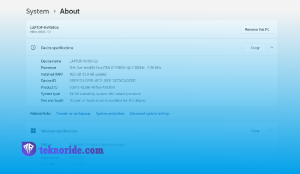
Sebenarnya tidak menutup kemungkinan banyak masyarakat mencoba mencari cara melalui aplikasi tambahan. Padahal dalam perangkatnya sudah memiliki suatu fitur bawaan. Biasanya lebih banyak direkomendasikan disebabkan lebih mudah.
Tapi harus diketahui tidak semua cara cek tipe laptop disukai pengguna. Tidak lain disebabkan karena tambahan langkah maupun prosedur di dalamnya. Wajar jika kemudian perlu dipelajari kembali mengenai bagaimana fungsinya.
Berhubungan dengan spesifikasi yang ingin Anda temukan sebenarnya tidak sedikit informasinya. Bahkan mencakup beragam informasi detail dan paling penting. Mulai dari prosesor, RAM, sistem operasi dan memori internalnya.
Jika ingin mengecek suatu tipe perangkat laptop, tidak sulit mencoba hal tersebut. Tidak lain disebabkan karena telah ditemukan banyak cara baru. Pastinya bisa bekerja dengan baik dan rekomendasinya metodenya melimpah.
-
Gunakan System Information
Jika membahas mengenai cara cek tipe laptop, tentunya menggunakan System Information menjadi pilihan baik. Terutama disebabkan oleh langkahnya yang sederhana. Fiturnya cukup mudah tapi berbeda setiap sistem informasinya.
A. Windows 7
- Pilih Start Menu.
- Ketik langsung System Information pada kolom tersebut.
- Jika sudah muncul System Information bisa segera memilihnya.
- Anda hanya perlu mencari bagian System Model, disana akan muncul informasi tipenya.
B. Windows 8
- Klik Start Menu.
- Ketik msinfo32 pada kolom pencarian yang muncul.
- Pilihlah msinfo32 jika hasil searching telah keluar.
- Setiap informasi berhubungan dengan type perangkat tersebut akan muncul dan tertera dalam System Model.
C. Windows 10
- Cara cek tipe laptop dimulai dengan Start Menu.
- Mengetik System Information pada pencarian.
- Pilihlah System Summary.
- Nantinya tipe beserta informasi lainnya bisa ditemukan Anda dapat melihatnya dalam bagian System Model.
Dengan berjalannya waktu, ada kemungkinan terdapat langkah terbaru bisa Anda ikuti. Terutama tergantung dengan ada sistem Windows yang dipakai pada laptop tersebut. Tentunya perlu mengupdate kembali demi berhasil melakukannya.
-
Pakai Powershell
Pada dasarnya memakai Powershell dapat dijadikan sebagai cara cek tipe laptop termudah. Hal ini disebabkan karena fitur tersebut menyimpan banyak fungsi. Terutama berkaitan dengan mengecek type dan informasi sejenisnya.
Sebenarnya langkah ini bisa digunakan terutama pada perangkat Windows 8 dan 10. Pastikan apabila Anda menjadi pengguna dan pemilik gadget tersebut. Berikut ini langkah termudah menggunakan Powershell untuk mengecek type.
- Klik Start.
- Ketik dan Pilih Powershell.
- Masukkan Perintah Get-CimInstance-ClassName Win32_ComputerSystem.
- Enter.
- Kalau gagal coba Get-CimInstance-ClassName Win32__bios.
- Masukkan Get-ComputerInfo dan Enter.
Disebabkan karena Powershell tidak bisa dipakai pada setiap perangkat, ketahui dahulu sistem operasinya. Terlebih karena dikhususkan pada perangkat Windows tertentu. Jika ternyata mengalami kegagalan, pakai perintah lain.
-
Periksa CMD
Kalau membicarakan tentang cara cek tipe laptop dengan periksa CMD terbilang sederhana. Sebenarnya mungkin saja Anda sudah mengenal Command Prompt sebagai perintah yang penting. Terutama karena dapat digunakan untuk berbagai kebutuhan.
CMD pastinya bisa dipakai untuk mengecek spesifikasi perangkat dengan mudah. Jika Anda membandingkan dengan PowerShell, sebenarnya punya kesamaan. Berikut ini langkah melihat spesifikasi komputer menggunakan perintah CMD.
- Windows+R.
- Ketik CMD.
- Masuk halaman Command Prompt.
- Run as Administrator.
- Command wmic.
- Ketik wmic csproduct get name, wmic bios get serial number, wmic csproduct get name dan identifying number.
- Tunggu beberapa saat.
- Ketik systeminfo.
Kalau sudah klik Enter, Command Prompt akan menunjukkan semua informasi secara detail. Pastikan Anda memasukkan perintah yang tepat dan berurutan. Tujuannya supaya berhasil dan tidak perlu mengulangi pemakaian CMD tersebut.
-
Pakai DXDiag
Berhubungan dengan cara cek tipe laptop pakai DXDiag merupakan langkah paling mudah lainnya. Hal ini sebenarnya dapat Anda samakan dengan melakukan diagnostic. Tentunya akan menjadi langkah efektif dan dijamin cepat.
DXDiag sendiri menjadi singkatan DirectX Diagnostic Toll. Sebenarnya sudah dijadikan sebagai panduan alternatif yang dijamin dapat bekerja dengan baik. Berikut ini panduan mengecek laptop type menggunakan DXDiag.
- Klik Start
- Menuju Bagian Kolom
- Mengetikkan DXDiag
- Pilih DXDiag yang sudah keluar
- Tunggu dan masuk pada DXDiag setelah terbuka
- Pilih tab System
- Di sana Anda akan langsung diperlihatkan mengenai spesifikasi sekaligus tipenya.
Melakukan cara cek tipe laptop dengan DXDiag sebenarnya dikatakan mudah. Tidak heran jika bisa diikuti terus karena terbilang cukup singkat. Anda bisa segera mencoba langkahnya dan pastikan tidak ada kesalahan.
-
Lihat Stiker Laptop
Memakai cara dengan melihat stiker laptop sebenarnya menjadi langkah paling cepat. Hal ini disebabkan karena sudah terpasang langsung pada laptop tersebut. Tidak heran jika bisa segera melihatnya dan memakai spesifikasinya.
Pastinya cara cek tipe laptop ini tidak perlu menggunakan perintah apapun. Belum lagi ditambah tanpa perlu usaha karena bisa langsung menuju stiker tersebut. Umumnya sudah tersimpan pada bagian bawah keyboard.
Biasanya terpasang pada bagian atas maupun bawah tergantung model serta mereknya. Pada dasarnya kebanyakan merek sudah menggunakan stiker sebagai kelengkapan. Wajar jika kemudian dapat segera dilihat semua informasinya.
Tentunya langkah ini banyak dipakai jika informasi stiker masih jelas. Jadi, pastikan agar tidak mencopotnya karena selalu berguna setiap saat. Anda tidak perlu melakukan perintah apapun dijamin otomatis melihat speknya.
-
Gunakan Aplikasi Pihak Ketiga
Untuk cara cek tipe laptop terakhir yang berhasil yakni menggunakan aplikasi pihak ketiga. Dapat dikatakan menjadi langkah yang tidak banyak dipakai. Hal ini disebabkan karena perlu memasang aplikasi bantuan dahulu.
Pastinya Anda bisa menemukan beragam aplikasi sejenis untuk melakukan checking tersebut. Di sini Anda harus memastikan kalau programnya termasuk baik. Misalnya tergolong ringan, gratis sekaligus informasinya lengkap.
Selain itu harus memastikan apabila bisa download secara gratis pada suatu situs terpercaya. Tujuannya supaya asli dan original sekaligus tidak ada risikonya. Ditambah harus memastikan apabila punya fitur informasi lengkap.
Cara cek tipe laptop memakai aplikasi pihak ketiga sangat bagus. Hal ini disebabkan nantinya bisa melakukan Export data di dalamnya. Jadi, apabila suatu saat sudah dibutuhkan kemudian bisa mengaksesnya kembali.
Berhubungan dengan semua panduan tersebut, umumnya disarankan memilih yang paling lengkap. Ditambah memiliki kecepatan penggunaan yang sangat mudah. Begitu juga bisa dipakai mengecek tercepat sehingga baik apabila dibutuhkan.
Pastinya setiap tutorial tersebut punya ketentuan khusus mengenai langkah pemakaiannya. Hasilnya perlu selalu mempertimbangkan informasi yang dijamin tepat. Terlebih jika spesifikasi ingin dicek lebih cepat dan lengkap.
Harus diketahui kalau semua langkah tersebut sudah banyak dipakai pada profesional. Terutama yang bekerja dan bergerak pada bidang gadget. Hasilnya pengetahuan mengenai cara cek tipe laptop dan kegunaannya sempurna.